Vue项目创建方式
(建议创建时目录先切换到桌面!)
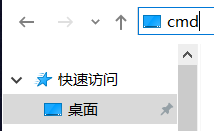 Ctrl+E找到桌面,路径中输入cmd覆盖后按回车键进入终端
Ctrl+E找到桌面,路径中输入cmd覆盖后按回车键进入终端
方式一:使用 Vue CLI(Vue2和Vue3)
1.安装 Node.js (推荐先下载nvm使用nvm版本管理,然后通过nvm获取node.js)和 npm
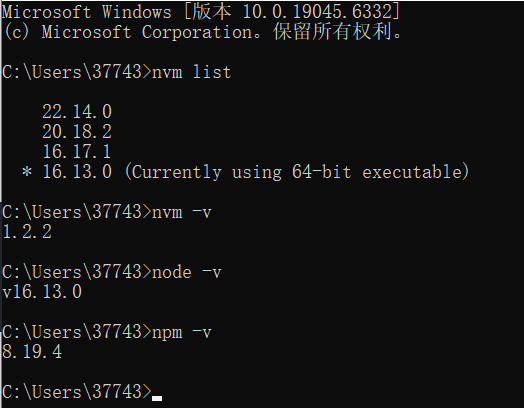
2.安装 Vue CLI(支持可视化界面):
npm install -g @vue/cli
# 或使用 yarn
yarn global add @vue/cli3.验证 Vue CLI 版本:

a.可视化仪表盘启动
vue uib.命令行启动
vue create my-vue2-project启动 Vue CLI 可视化仪表盘创建 Vue项目:
浏览器会自动打开可视化界面,按以下步骤操作:
1.在左侧导航选择 "创建",选择项目保存路径,点击 "在此创建项目"
2.输入项目名称,点击 "下一步"
3.选择 "手动" 配置项目
4.勾选所需特性(至少勾选 Babel),点击 "下一步"
5.在 "Vue 版本" 选项中选择版本
6.配置其他选项(如 ESLint 规则、是否使用路由等)
7.点击 "创建项目",等待创建完成
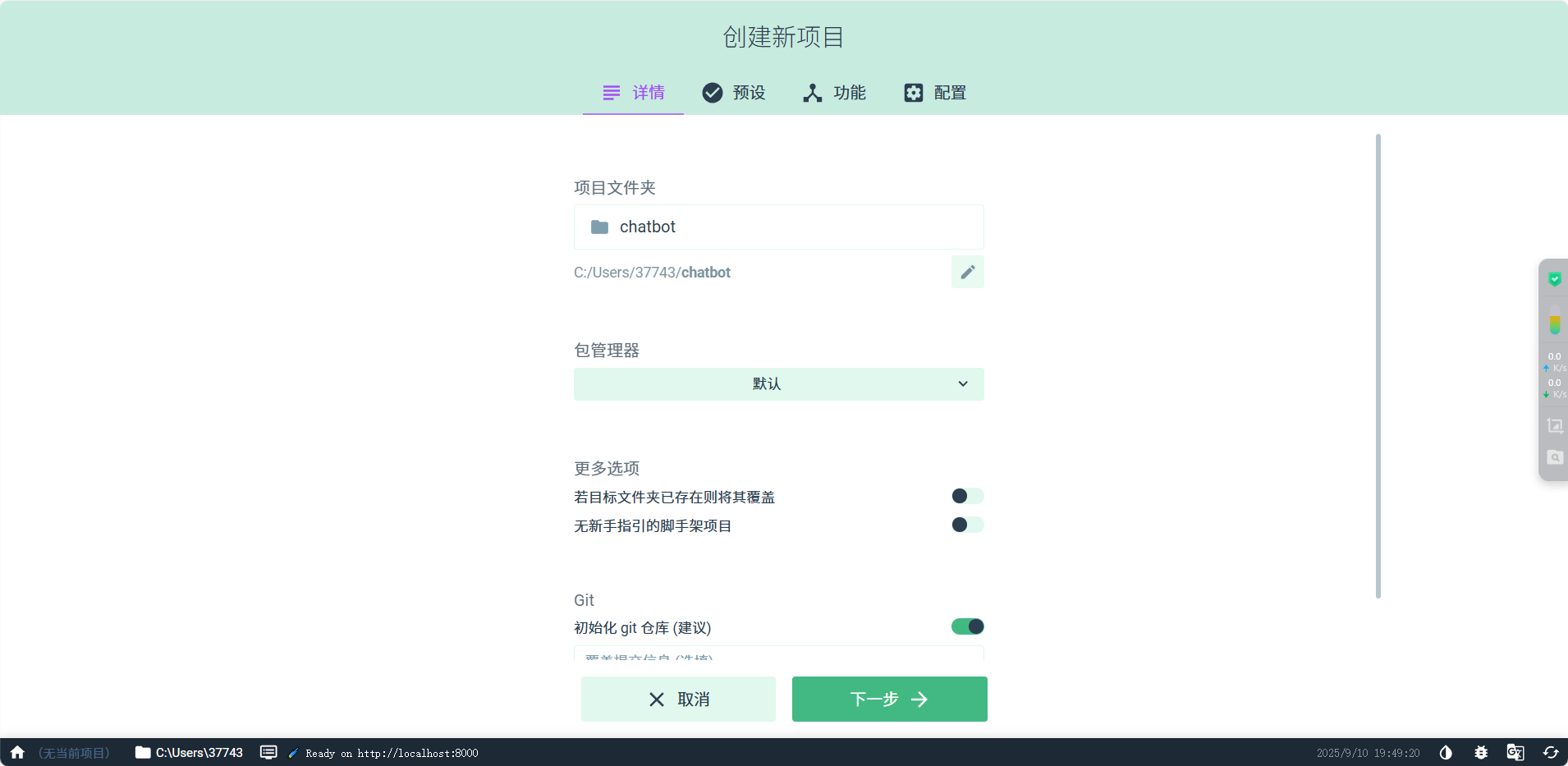
方式二:使用 Vite(Vue3项目)
创建 Vue3 项目:
一般不写--template vue,手动配置即可
npm create vite@latest 项目名称
# npm 6.x
npm create vite@latest 项目名称 --template vue
# npm 7+
npm create vite@latest 项目名称 -- --template vue
# yarn
yarn create vite 项目名称 --template vue
# pnpm
pnpm create vite 项目名称 --template vue
--template vue 是指定创建项目时使用的模板类型,这里表示使用 Vue 官方提供的基础 Vue 模板。
具体来说:
template是create vite命令的参数,用于指定项目模板vue是模板名称,代表这是一个基于 Vue 的基础项目模板
使用这个模板创建的项目会包含:
- 最基础的 Vue 项目结构
- 已配置好的 Vue 单文件组件 (SFC) 支持
- 与 Vite 集成的开发环境配置
- 基本的构建和开发命令
除了 vue 模板,Vite 还提供其他相关模板:
vue-ts:带 TypeScript 支持的 Vue 模板vue-jsx:带 JSX 支持的 Vue 模板vue-ts-jsx:带 TypeScript 和 JSX 支持的 Vue 模板
选择不同的模板会自动配置相应的开发环境,省去手动配置的步骤。
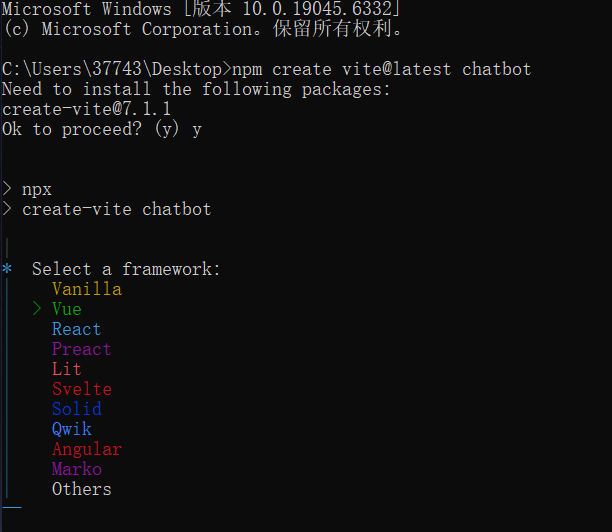
方式三:使用 create-vue(官方推荐)
创建项目:
# npm
npm create vue@latest
# yarn
yarn create vue
# pnpm
pnpm create vue
create-vue@3.18.0要求 Node.js 版本至少为^20.19.0或>=22.12.0
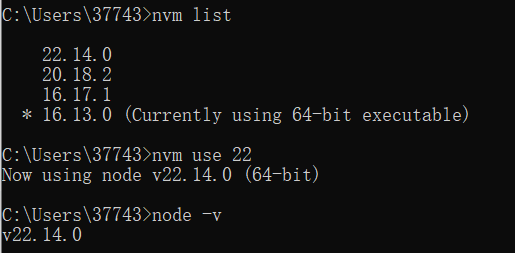
按交互提示配置:
输入项目名称
选择是否添加 TypeScript、JSX 支持
选择是否安装 Vue Router、Pinia 等工具
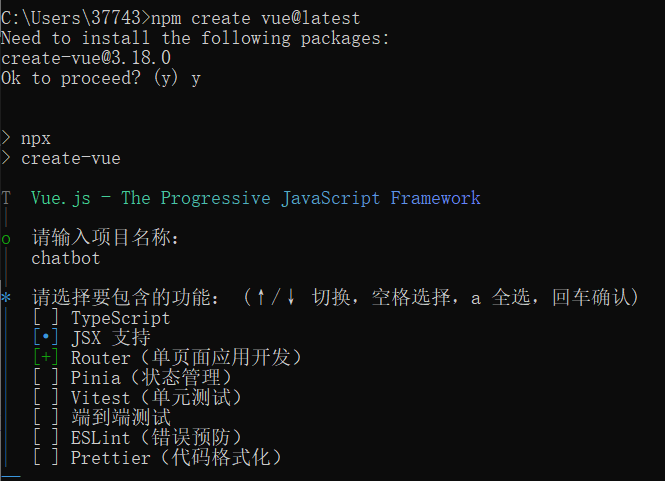
最终效果
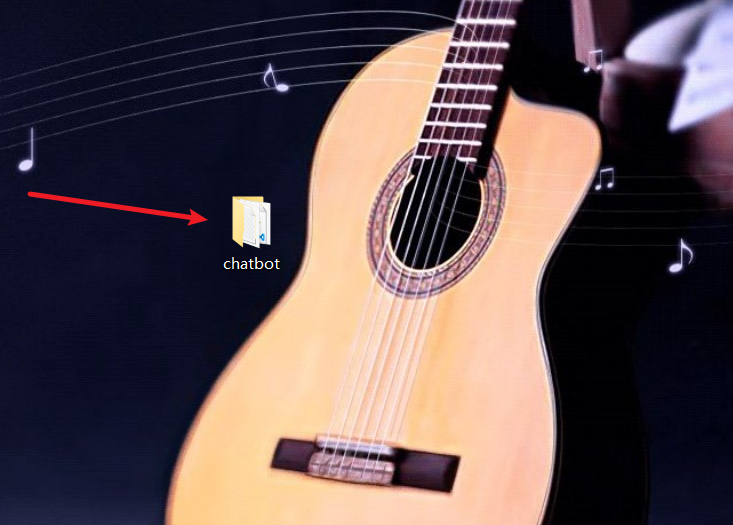
拖进VS Code里:
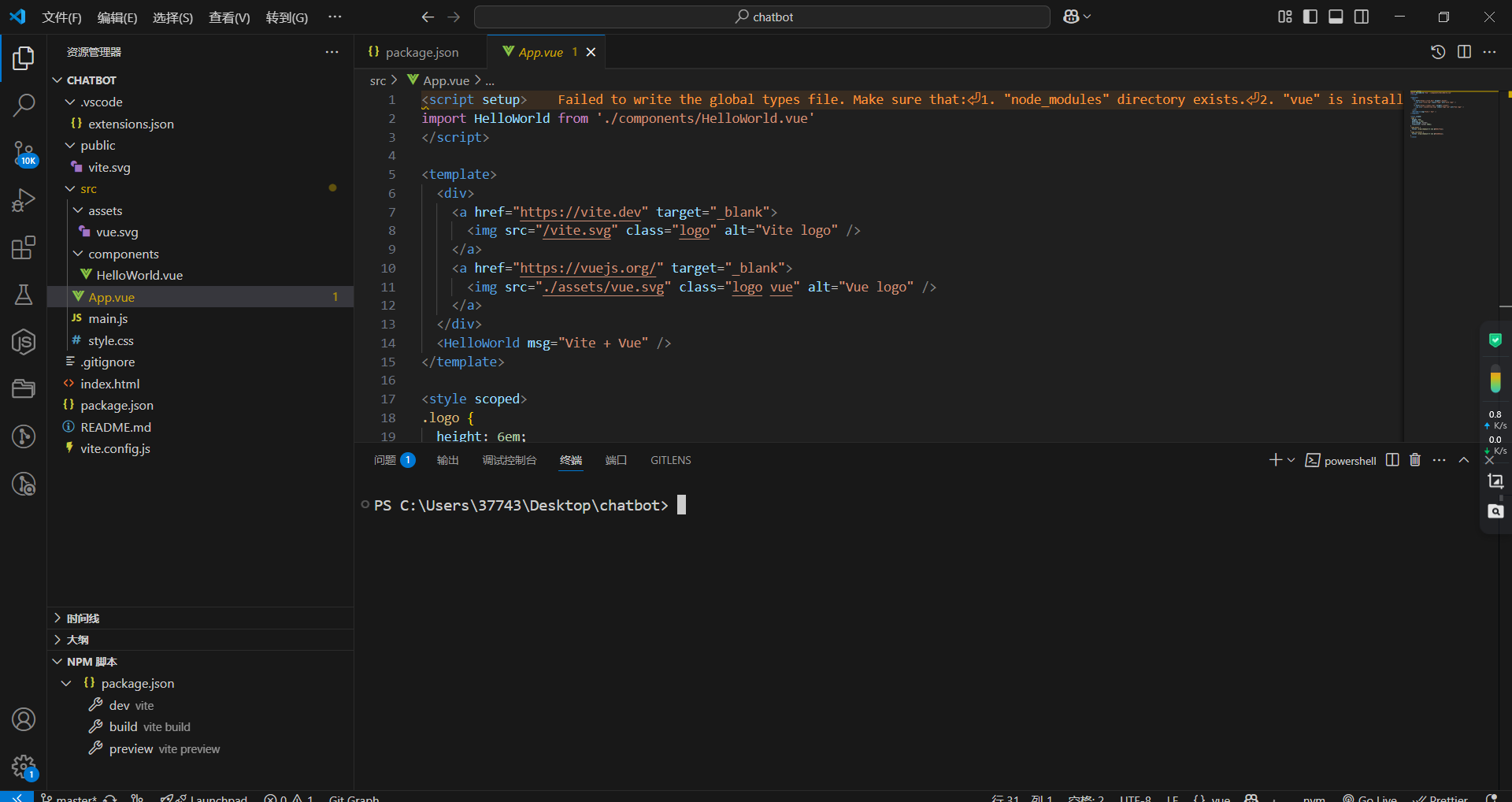
--> 按Ctrl+` 调出终端控制台,输入npm install 安装所需依赖
然后通过NPM脚本 点击运行
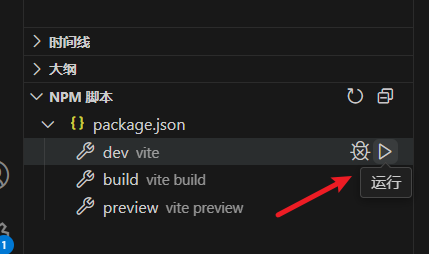
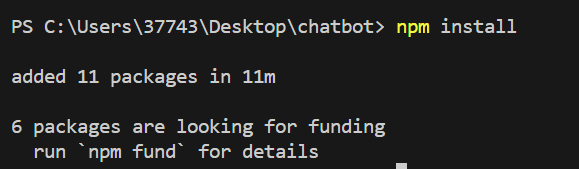
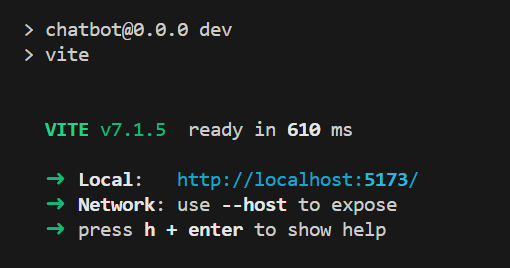
版本查看方式
查看 Node 版本:node -v
查看 npm 版本:npm -v
查看 Vue CLI 版本:vue --version
